Mein Formular oder Bericht zeigt nicht alle Daten an, die ich erwarte
Symptome
Wenn Sie ein Formular oder einen Bericht erstellen und einen Filter anwenden, bevor Sie ihn zum ersten Mal speichern, und ihn dann speichern, während der Filter noch wirksam ist, kann der Filter dann nicht deaktiviert werden. Das Formular oder der Bericht zeigt immer die gefilterte Ansicht der zugrunde liegenden Tabelle oder Abfrage.
Weil
Es gibt eine Funktion, mit der Sie auf einfache Weise dauerhaft gefilterte Formulare und Berichte erstellen können. Access tut dies, indem es einen Filter in das Design des Objekts integriert, wenn dieser Filter wirksam ist, wenn das Objekt zum ersten Mal gespeichert wird.
Auflösung
Wenn Sie nicht möchten, dass ein Filter, den Sie auf ein neu erstelltes Formular oder einen neu erstellten Bericht angewendet haben, dauerhaft wird, entfernen Sie den Filter, bevor Sie das Objekt zum ersten Mal speichern.
Wenn Sie ein Formular oder einen Bericht erstellt und zum ersten Mal in einem gefilterten Zustand gespeichert haben und später entscheiden, dass der Filter nicht dauerhaft sein soll, können Sie die Eigenschaft „ Datensatzquelle " des Objekts mithilfe des folgenden Verfahrens bearbeiten .
Entfernen Sie einen permanenten Filter aus einem Formular oder Bericht
Klicken Sie im Navigationsbereich mit der rechten Maustaste auf das Formular oder den Bericht, und klicken Sie dann im Kontextmenü auf Entwurfsansicht . Das Objekt wird in der Entwurfsansicht geöffnet.
Wenn das Eigenschaftenblatt noch nicht sichtbar ist, drücken Sie F4, um es anzuzeigen.
Klicken Sie in das Eigenschaftsfeld Datensatzquelle des Objekts und dann auf
 . Der Abfrage-Designer wird mit der Recordset-Abfrage des Objekts angezeigt.
. Der Abfrage-Designer wird mit der Recordset-Abfrage des Objekts angezeigt. Suchen Sie im Abfrageentwurfsbereich nach den gefilterten Feldern und Filterkriterien. In der folgenden Abbildung gibt es ein gefiltertes Feld, CompanyName, und ein einzelnes Kriterium, Contoso, Ltd.
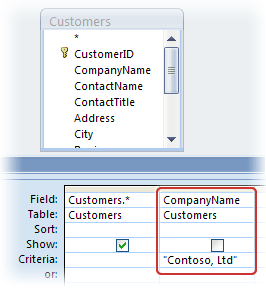
Wählen Sie eine Spalte aus, die ein gefiltertes Feld enthält, indem Sie auf die graue Leiste direkt über der Feldzeile im Abfrageentwurfsbereich klicken.
Drücken Sie ENTF, um das gefilterte Feld und sein Kriterium zu entfernen.
Wiederholen Sie die Schritte 5 und 6 für jedes gefilterte Feld, das Sie aus dem Design des Objekts entfernen möchten.
Schließen Sie den Abfrage-Designer. Wenn Sie aufgefordert werden, die an der SQL-Anweisung vorgenommenen Änderungen zu speichern und die Eigenschaft zu aktualisieren, klicken Sie auf Ja .
Sie haben den permanenten Filter aus Ihrem Formular oder Bericht entfernt.
Hinweis: Das Entfernen eines permanenten Filters aus einem Formular oder Bericht auf diese Weise schließt nicht aus, dass Sie denselben Filter in Zukunft auf normale Weise für dieses Objekt verwenden. Es entfernt es nur aus dem Design des Objekts, sodass Sie standardmäßig alle Datensätze in der zugrunde liegenden Tabelle oder Abfrage anzeigen können.
No comments:
Post a Comment